
Tổng hợp nhanh những kĩ năng cần thiết cho bài thi MOS Excel – Phần 1
Trong bài viết này, Học Excel Online sẽ hướng dẫn bạn những kĩ năng cần thiết cho bài thi MOS Excel một cách tốt nhất. Những kĩ năng này sẽ dựa trên yêu cầu của Microsoft đối với phiên bản Specialist 2013 , tuy nhiên bạn cũng có thể áp dụng tương tự đối với các phiên bản khác.
Để xem các yêu cầu của Microsoft bạn tham khảo link sau:
Yêu cầu về kĩ năng bài thi MOS Specialist 2013
Để bắt đầu series bài viết, ta sẽ đến với yêu cầu đầu tiên:
Xem nhanh
Tạo lập, quản lý sổ tính và trang tính
Với yêu cầu này, bạn cần phải thuần thục những kĩ năng trong hình sau:
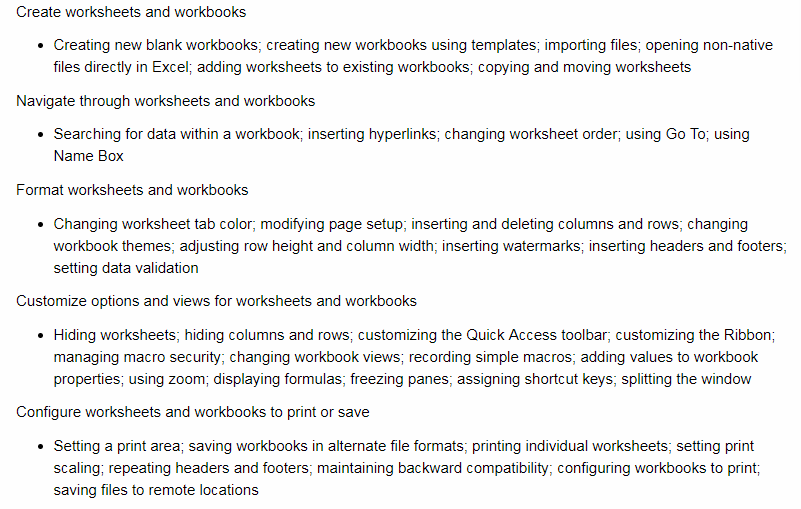
Kĩ năng tạo lập sổ tính/trang tính
Đối với kĩ năng này bạn cần phải:
1. Biết cách tạo một sổ tính mới hoặc từ templates có sẵn
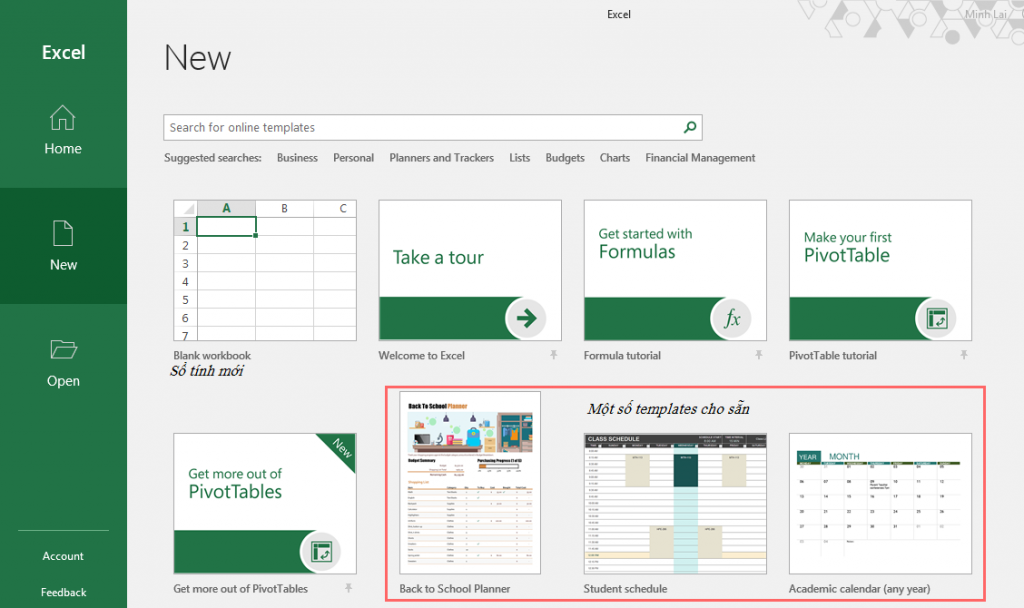
Để tạo một sổ tính mới bao gồm các trang tính, ta vào thẻ File, chọn New, sau đó chọn kiểu sổ tính cần thiết.
2. Mở file trong Excel
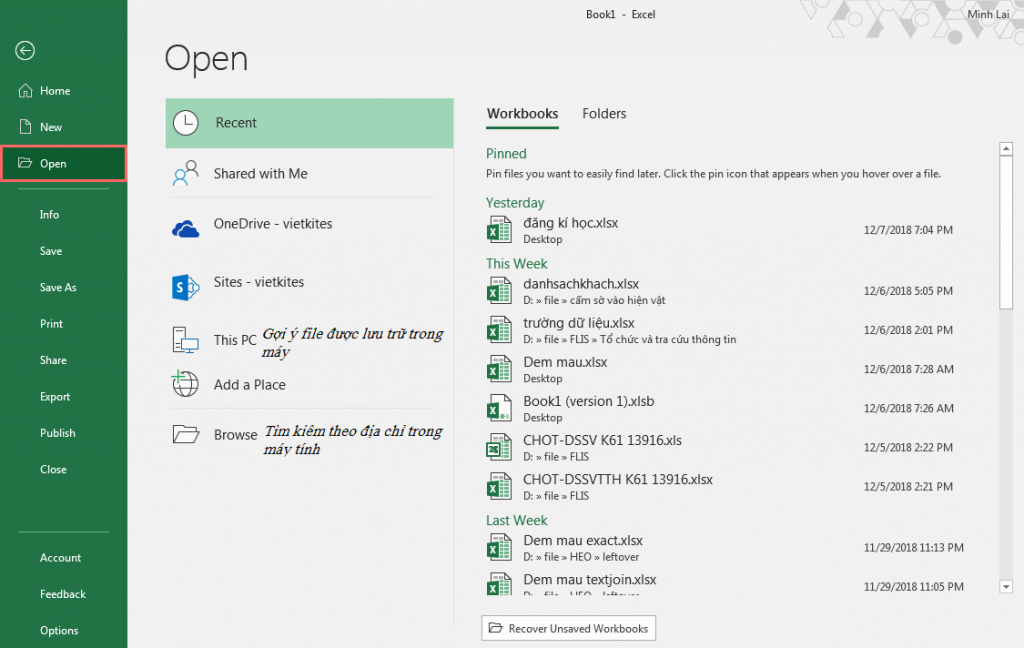
Để mở file có từ trước, ta vào File, chọn Open. Trong đó ta có các tùy chọn như mở file từ nguồn trên mạng, từ máy tính, mở các file gần đây…
3. Thêm, xóa, copy trang tính
Để làm những thao tác liên quan tới trang tính, ta chú ý tới các chức năng ở nhóm Cells thuôc thẻ Home, và các thao tác qua click chuột phải trang tính:
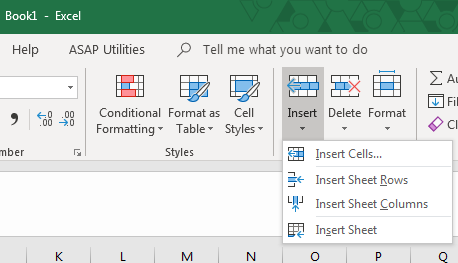
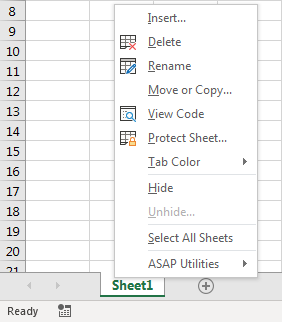
Định vị trang tính, sổ tính
Tại đây bạn cần biết:
1. Tìm kiếm dữ liệu trong trang tính
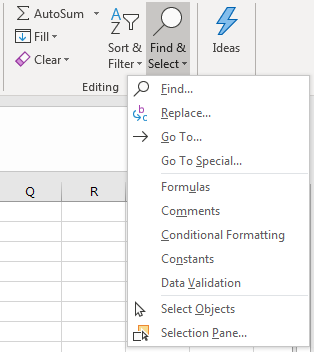
2. Đặt Hyperlink
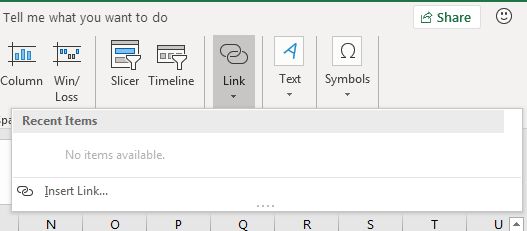
3. Thay đổi thứ tự trang tính
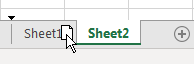
4. Sử dụng chức năng Go To
Go To cho phép ta đi đến những ô hoặc vùng theo ý muốn.
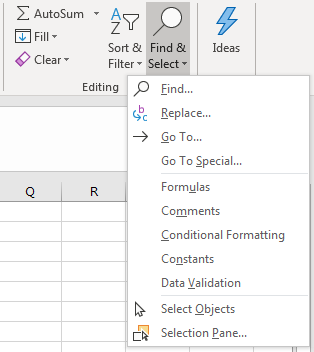
Về vị trí, nó nằm trong nhóm chức năng Find & Select đã nói ở trên.
5. Sử dụng Namebox
Namebox là nơi tên ô, tên vùng được thể hiện ra cho người sử dụng. Thành thạo Namebox sẽ giúp thao tác của bạn nhanh hơn nhiều.
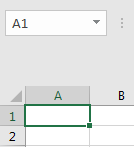
Cụ thể, bạn có thể xem các bài viết sau:
Hướng dẫn thao tác với trang tính trong bài thi MOS Excel
Hướng dẫn sử dụng Hyperlinks liên kết dữ liệu hiệu quả
Cách di chuyển và định vị trong một trang tính Excel
Cách thiết lập và áp dụng Named Ranges trong bài thi MOS
Định dạng trang tính, sổ tính
Đối với kĩ năng này, bạn cần phải làm chủ được những yếu tố xoay quanh định dạng trang tính và sổ tính gồm có:
1. Đổi màu thẻ trang tính
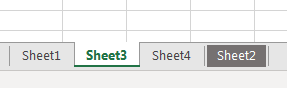
2. Căn chỉnh page setup

3. Tinh chỉnh chủ đề
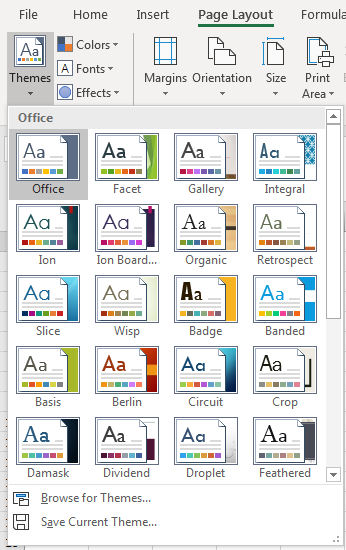
4. Thao tác với cột và hàng (ẩn, hiện, thêm, xóa, căn chỉnh)
5. Đặt watermark, header & footer

6. Hiểu về data validation

Đối với kĩ năng này, Học Excel Online có cung cấp hệ thống bài viết. Bạn có thể đọc trong những link sau:
Cách thiết lập Header and Footer trong bài thi MOS Excel
Hướng dẫn quản lý thẻ Page và Margin trong hộp thoại Page Setup
Cách thao tác với hàng và cột hiệu quả trong bài thi MOS Excel
Hướng dẫn thao tác với trang tính trong bài thi MOS Excel
Tùy chỉnh thông số và các chế độ cho trang tính/sổ tính
Sau khi đã định vị và định dạng trang tính, ta cần phải biết cách thiết lập các thông số. Trong mục này, Học Excel Online đã xây dựng những bài hỗ trợ từ cơ bản tới nâng cao một cách chi tiết. Cụ thể:
1. Ẩn/hiện trang tính, ẩn/hiện cột/hàng trong trang tính.
Hướng dẫn thao tác với trang tính trong bài thi MOS Excel
Cách thao tác với hàng và cột hiệu quả trong bài thi MOS Excel
2. Tìm hiểu về Ribbon, thanh Quick Access
Tìm hiểu Backstage View, Ribbon và Quick Access Toolbar trong MOS
3. Quản lý các thông số trong trang tính.
Hướng dẫn quản lý thông tin cơ bản của sổ tính trên tùy chọn Info
4. Chế độ developer và một macro đơn giản.
Hiện thẻ developer trong Excel
5. Thay đổi các chế độ view trong Excel, thu và phóng lớn.
Thiết lập custom views từ 3 chế độ hiển thị của một trang tính Excel
6. Split (chia tách) và freeze (đóng băng) hàng/cột trong trang tính.
Sử dụng chức năng Split để chia cắt; sắp xếp hiển thị các sổ tính hiệu quả trong bài thi MOS Excel
Cách dùng tính năng Freeze trong bài thi MOS Excel
7. Sử dụng các phím tắt
Các phím tắt thông dụng trong Excel
Thiết lập trang tính cho mục đích in ấn
Đây là bộ kĩ năng liên quan tới in ấn mà bất kì người sử dụng Excel cơ bản nào cũng nên biết:
1. Thiết lập vùng in bằng Print Area
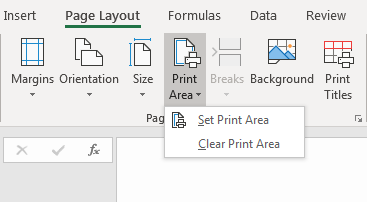
2. Lưu, xuất file Excel dưới định dạng tùy chỉnh như PDF/XPS
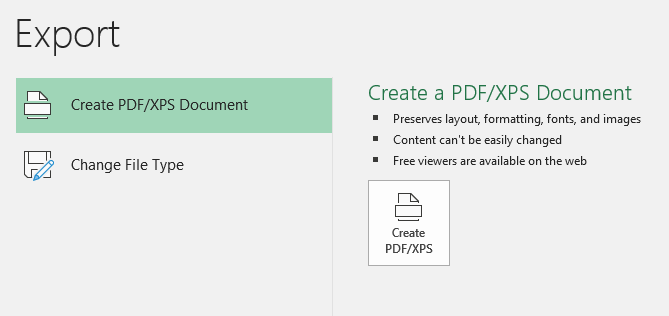
3. Hiệu chỉnh các thiết lập khi in
Hãy tham khảo những bài viết sau:
Hướng dẫn quản lý thiết lập cơ bản với hộp thoại Excel Options
Cách in trang tính, sổ tính và ngắt trang trong bài thi MOS Excel 2010
Hướng dẫn lưu file với các định dạng khác nhau sử dụng Save và Save As
Hướng dẫn 4 yêu cầu cơ bản nhất về in trang tính, sổ tính hoặc ngắt trang trong bài thi MOS Excel
Và đó là những kĩ năng cơ bản nhất người sử dụng Excel cần đạt được đối với yêu cầu đầu tiên – yêu cầu liên quan tới tạo lập và quản lý trang tính cũng như sổ tính. Trong những bài viết tiếp theo, ta sẽ đi vào các yêu cầu khác được đặt ra đối với bài thi này.
Ngoài ra, bạn có thể tìm đọc thêm những bài viết liên quan tới MOS dưới đây:
TIN HỌC VĂN PHÒNG: NHỮNG ĐIỀU CẦN BIẾT VỀ BÀI THI MOS
Những lời khuyên cơ bản mà hữu ích để đạt kết quả tốt trong bài thi MOS Excel
Khóa học mới xuất bản











